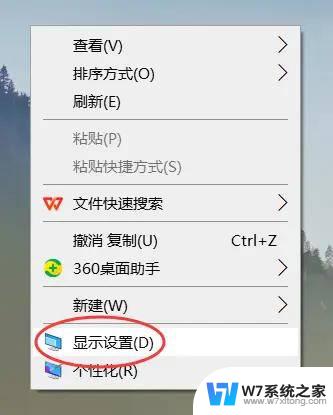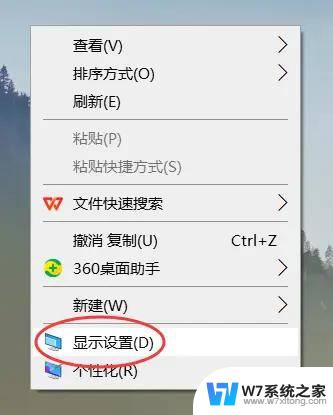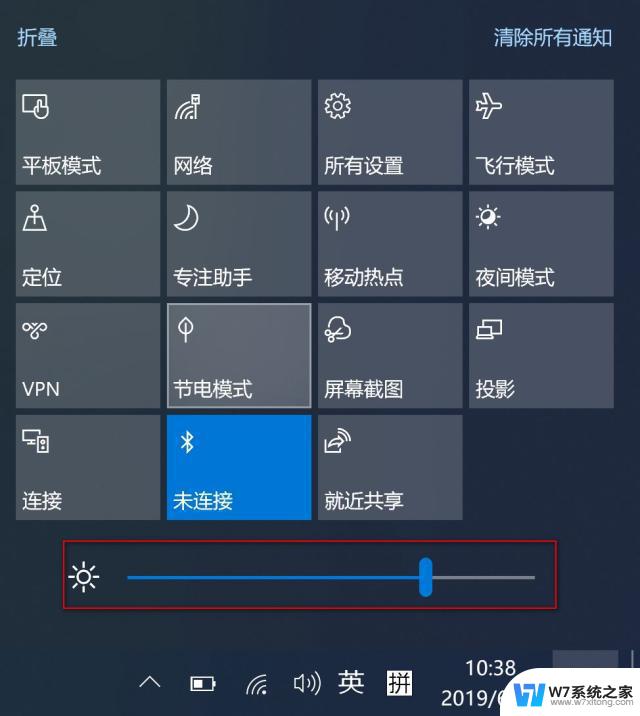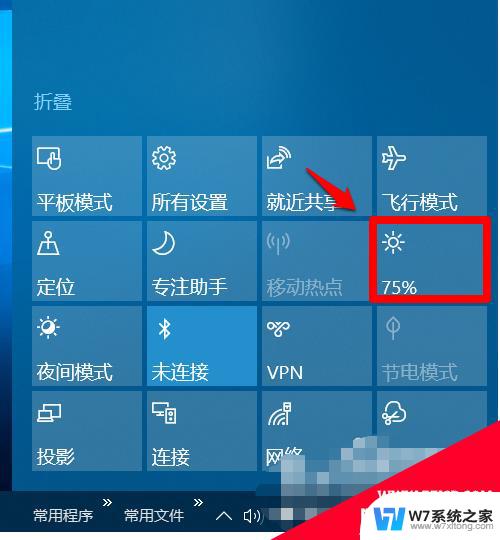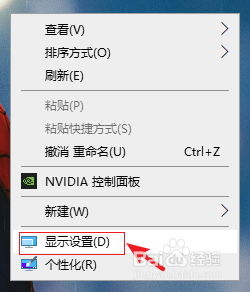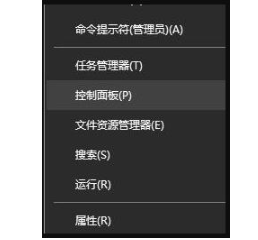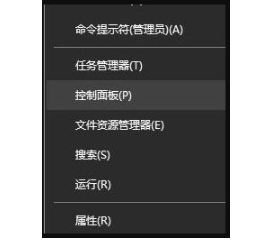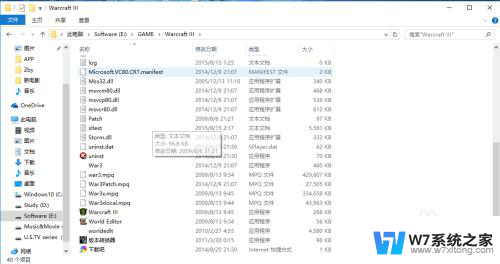台式电脑调亮度怎么调 win10台式电脑如何调整屏幕亮度
更新时间:2024-07-09 17:40:33作者:yang
在使用台式电脑的过程中,调节屏幕亮度是非常常见的操作,特别是在夜晚或者光线较暗的环境下,适当调整屏幕亮度可以有效减轻眼睛的疲劳感。在Win10系统中,调节台式电脑屏幕亮度非常简单,只需按下键盘上的亮度调节键或者在系统设置中进行调整即可。通过合适的亮度调节,不仅可以提升使用体验,还能保护视力健康。掌握如何调节台式电脑屏幕亮度是非常重要的。
具体方法:
1.打开电脑,用鼠标右击桌面左下角选项。
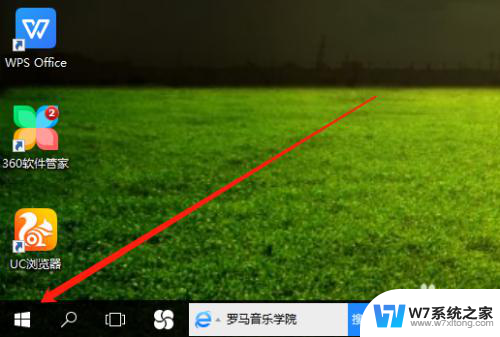
2.然后在弹出的菜单栏中,左击电源选项。
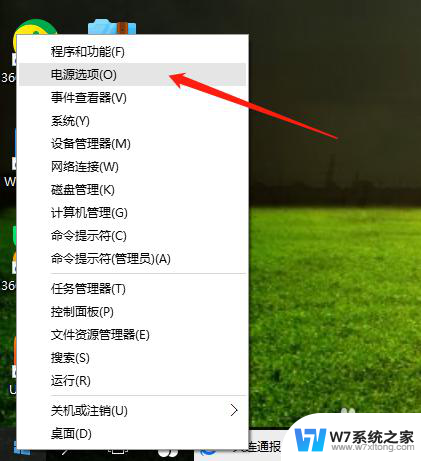
3.在电源选项页面,点击更改计划设置。
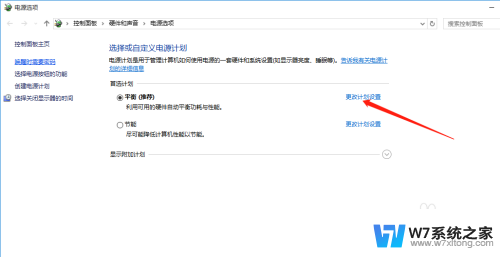
4.最后,鼠标点击选择亮度高低。保存修改即可完成。
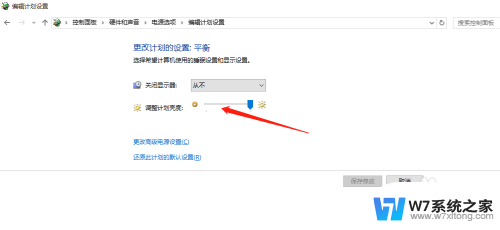
以上就是调整台式电脑亮度的全部步骤,对于那些不清楚的用户,可以参考以上小编提供的操作步骤,希望这对大家有所帮助。